公開日 2021年3月15日 最終更新日 2021年8月4日
起動しなくなったノートパソコンを修復する

シモテンです
「起動しなくなったASUSのノートパソコンを復元する方法」を紹介する
液晶パネルを交換して修理した「ASUS」のノートパソコンが起動しなくなった
電源を入れて「ASUS」のロゴが表示される。暫くするとログイン画面となりパスワード入力となり、パスワードを入力し「enter」を押す
ここまでは通常通りに進むのだが、ここから先の「ウィンドウズ」が立ち上がらない
真っ黒い画面のまま、なぜか「マウスポイント」だけが表示されるのだ
マウスポイントは操作可能だが、クリックしても何の反応もなく、どれだけ待ってもこの状態のままでお手上げだ
とはいっても、このノートパソコンが起動しない状況を何とか解決したい
自動修復機能
ASUSの場合、セーフモードにするには「自動修復」から始めなければならない
電源ボタンを押す
「ASUS」のロゴが表示されたら、電源ボタンを電源が切れるまで押し続ける
もう一度同じように、電源ボタンを押し、「ASUS」ロゴが表示されたらすぐに電源ボタンを押し、電源が切れるまで押し続ける
次に、電源を入れると「ASUS」のロゴの下に「自動修復を準備しています」の表示が現れ、自動修復機能が起動する
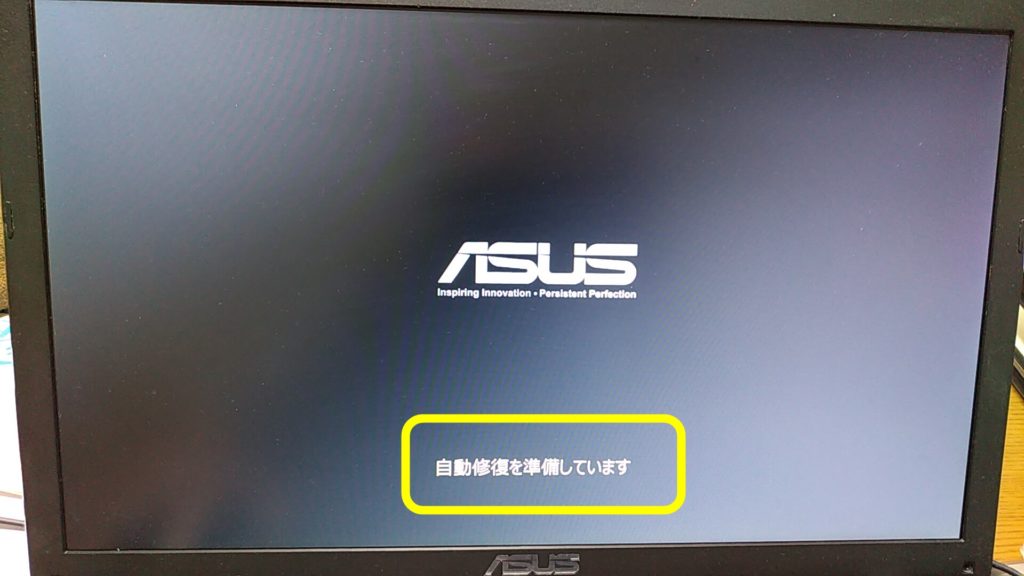
セーフモードで起動してみる
自動修復機能が起動し、暫く待つと様々なオプション選択ができる画面が表示される
PCが起動しない状況を示すように「PCが正常に起動しませんでした」のメッセージが現れる
- 「詳細オプション」をクリックする
- 「トラブルシューティング」を選リック
- 「詳細オプション」を選択してクリック
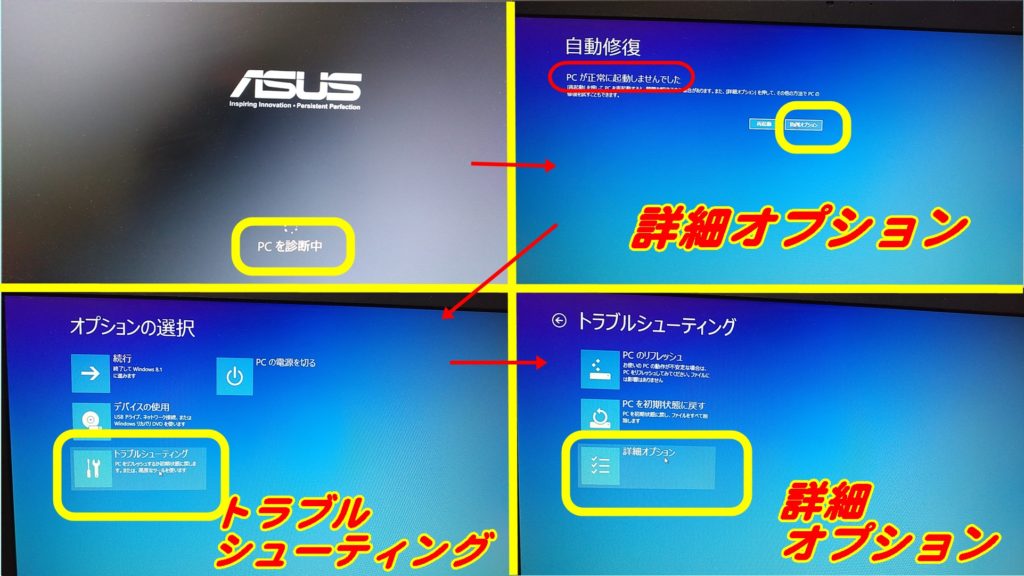
- 右下の「スタートアップ設定」を設定してクリック
- 「再起動」をクリック
「スタートアップ設定」で操作できる項目が1~9までの番号付きで標示される
- 今回は「4)セーフモードを有効にする」を選択、実行するので、「4」を押して「enter」
再起動後、「セーフモード」としてはPCが立ち上がった
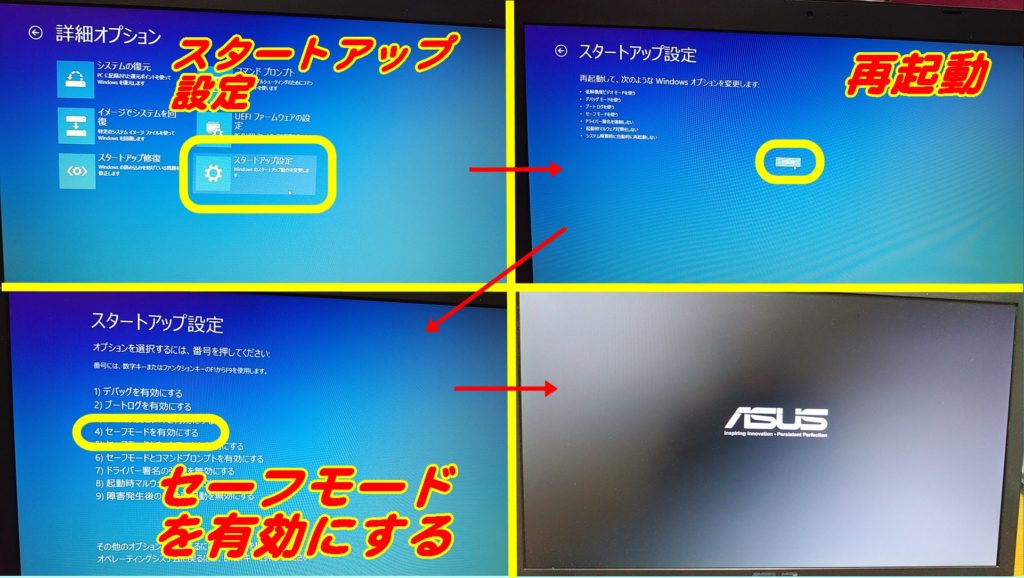
セーフモードではあるが、無事にPCが起動出来たことに一安心だ
この状態であれば、ドライバーや自動起動するようなソフトに問題があるようだ
確かに、不具合が起こる前にいくつかのソフトをインストールしていたので、それらが影響を及ぼしている可能性がある
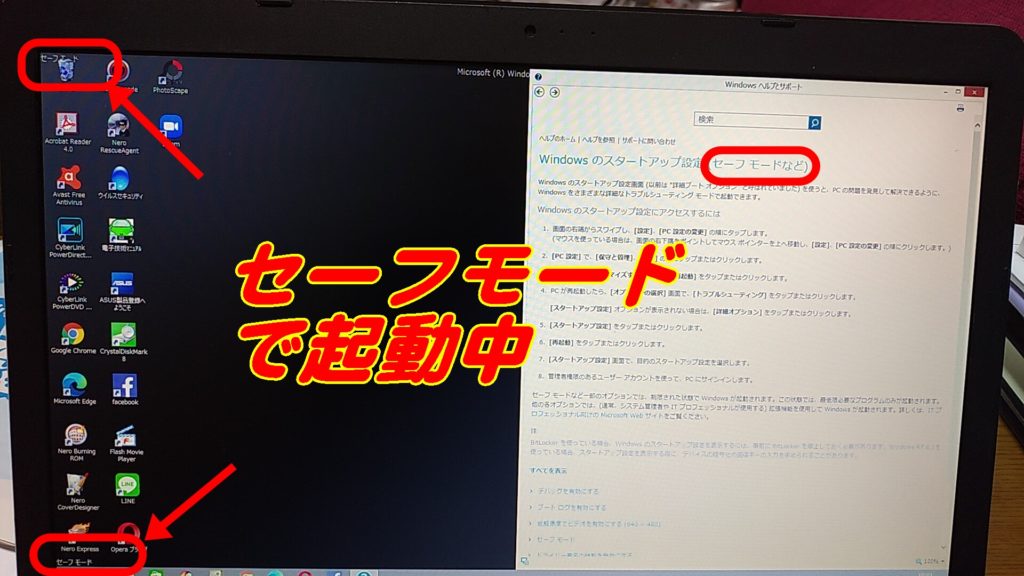
自動回復ポイントを使った修復
プロフェッショナルであれば、「セーフモード」から問題のあるドライバーやソフトを見つけ出し、削除や修正をすることも可能だろう
だが、素人シモテンは面倒くさいので、正常に起動していた時点「自動修復ポイント」を使っての修復をした
セーフモードを起動させた時と同じ手順で「自動修復機能」を起動させる
- 「詳細オプション」をクリック
- 「オプションの選択」の「トラブルシューティング」を選択し、クリックする
- 「詳細オプション」をクリックし、「システムの復元」を選択する
- 「システムの復元」画面が開くので、自分の「アカウントのパスワード」を入力して、「続行」をクリック
- 「システムファイルと設定の復元」として、内容の確認が表示されるので確認後に「次へ」をクリック
「ドキュメントや画像、その他の個人データには影響はないが、最近インストールしたプログラムとドライバーがアンインストールされる可能性がある」ということだ
シモテンの場合にも、復旧が完了した時には問題を起こしたと思われる「最近インストールしたソフト」がアンインストールされていた
- パソコンが問題を起こす以前の日付である「自動復元ポイント」を選択し、「次へ」をクリックする
- 「復元ポイントの確認」をし、「完了」をクリック
- 「いったんシステムの復元を開始したら、中断することはできません」ということを了承して「はい」をクリック
これでシステムの復元作業が開始される
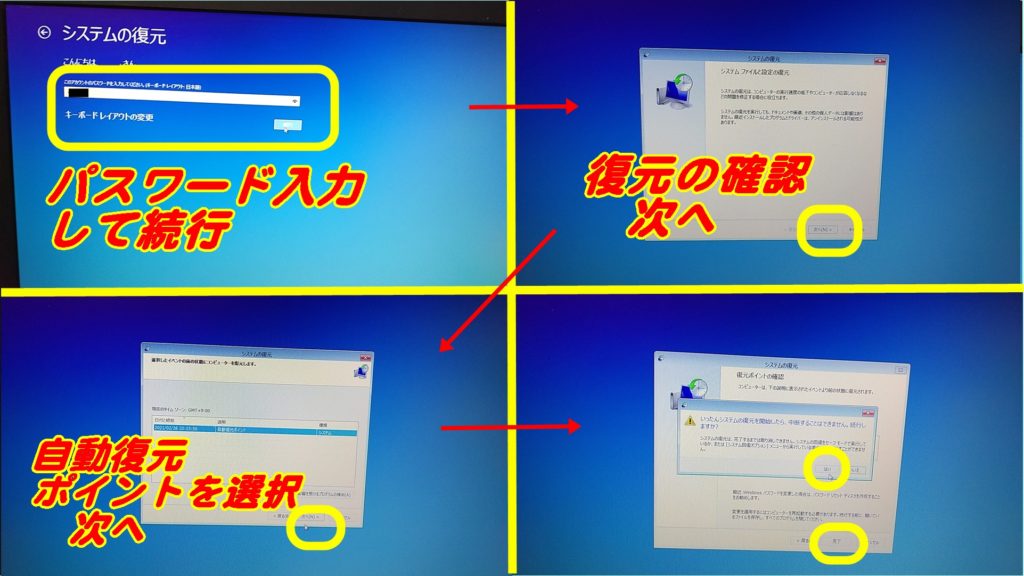
システムの復元が完了するまでの時間はシモテンの場合は30分前後かかった
完了したら、「再起動」をする
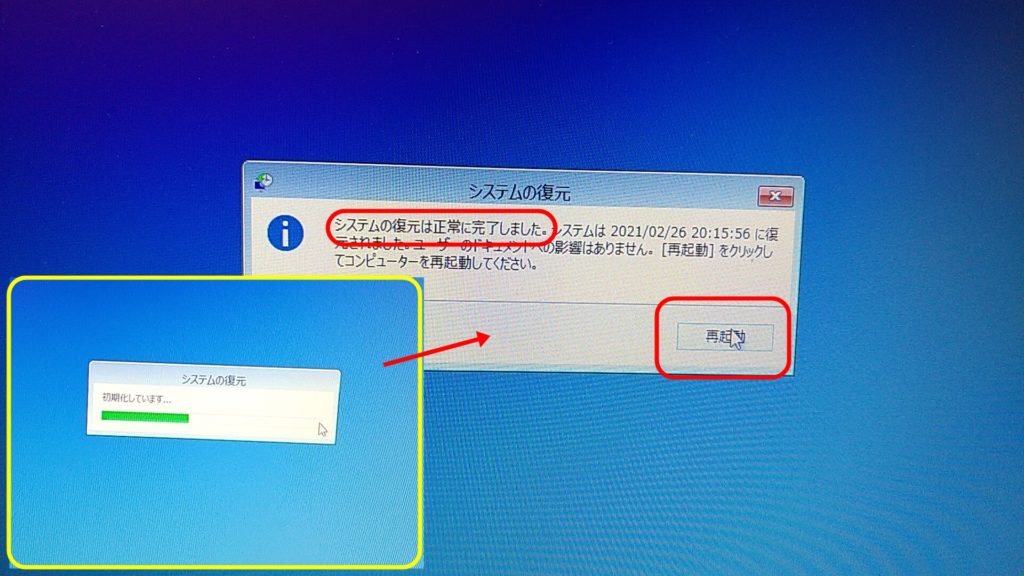
真っ黒い画面から起動しなかったASUSのノートパソコンが、この復元作業によってウィンドウズが立ち上がった時には一人で感動に浸ってしまった
「自動復元ポイント」があって本当に良かった!!
「ブログ村」「ブログランキング」に参加中「ポチッ」と応援して下さい!









